
Oft Wir möchten die Details unseres Teams wissen Unter anderem müssen wir wissen, welches System wir verwenden, welche Version davon, welche Version des Kernels wir verwenden, Desktop-Umgebung und andere Informationen.
Alle Dies kann durch verschiedene Befehle erreicht werden dass wir im Terminal laufen können, aber dies kann etwas langweilig sein und sogar viel Zeit damit verschwenden, nach diesen Informationen zu suchen.
Hierzu Wir können eine hervorragende Anwendung verwenden, die uns diese Informationen anzeigen kann und vor allem auf eine großartige Weise, die mehr als eine faszinieren kann.
Über Neofetch
Neofetch ist ein in BASH geschriebenes CLI-Systeminformationstool. Neofetch zeigt Informationen zu Ihrem System neben einem Image, Ihrem Betriebssystemlogo oder einer ASCII-Datei Ihrer Wahl an.
Der Hauptzweck von Neofetch besteht darin, es in Screenshots zu verwenden, um anderen Benutzern zu zeigen, welches System und welche Version Sie ausführen. Welches Thema und welche Symbole verwenden Sie usw.
Neufahrzeug ist hochgradig anpassbar, indem Flags in der Befehlszeile verwendet werden oder die Benutzerkonfigurationsdatei.
Es gibt mehr als 50 Konfigurationsoptionen, um die Ausgabe dieser Anwendung anzupassen wenn in unserem System ausgeführt und enthält auch die Funktion print_info (), mit der wir unsere eigenen personalisierten Informationen hinzufügen können.
Neufahrzeug Es kann auf jedem Betriebssystem verwendet werden, das BASH hat oder von BASH unterstützt wird.
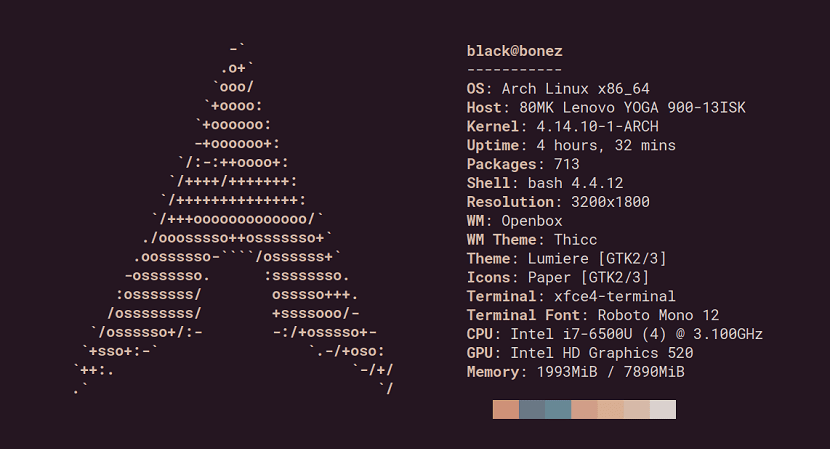
Neofetch unterstützt derzeit Linux, MacOS, iOS, BSD, Solaris, Android, Haiku, GNU Hurd, MINIX, AIX und Windows (mit dem Cygwin / MSYS2-Subsystem).
Wie installiere ich Neofetch unter Linux?
Si Möchten Sie dieses Dienstprogramm auf Ihrem System installieren?Sie müssen die folgenden Schritte entsprechend Ihrer verwendeten Linux-Distribution ausführen.
zu diejenigen, die Ubuntu-Benutzer oder ein Derivat sind von diesen müssen wir das Anwendungs-Repository hinzufügen. Dazu öffnen wir ein Terminal mit Strg + Alt + T und führen die folgenden Befehle aus:
sudo add-apt-repository ppa:dawidd0811/neofetch
Wir aktualisieren die Liste der Pakete und Repositorys mit:
sudo apt update
Y Schließlich installieren wir die Anwendung mit:
sudo apt install neofetch
Si Sie sind Benutzer von Debian 9 oder einem systembasierten Benutzer Von hier aus können Sie Neofetch aus den offiziellen Debian-Repositories installieren. Wir öffnen nur ein Terminal und führen aus:
sudo apt-get install neofetch
zu Der Fall von Benutzern von Fedora, RHEL, CentOS, Mageia oder Derivaten wir müssen folgendes installieren:
sudo dnf-plugins-core
Jetzt Wir werden fortfahren, um das COPR-Repository zu aktivieren auf dem System mit diesem Befehl:
sudo dnf copr enable konimex/neofetch
Schließlich installieren wir die Anwendung mit:
sudo dnf install neofetch
Wenn Sie Solus-Benutzer sind, installieren Sie diese Anwendung mit:
sudo eopkg it neofetch
zu Benutzer von Alpine Linux können die Anwendung mit dem folgenden Befehl installieren:
apk add neofetch
Schließlich für Benutzer von Arch Linux, Manjaro, Antergos oder Arch Linux Wir installieren diese Anwendung mit:
sudo pacman -S neofetch
Wie verwende ich Neofetch unter Linux?
Installation abgeschlossen Wir können diese Anwendung durch Ausführen starten den folgenden Befehl in einem Terminal:
neofetch
Daraufhin zeigt die aktuellen Informationen unseres Teams ansowie das von uns verwendete System.
Neofetch erstellt standardmäßig eine Konfigurationsdatei in der Route $ HOME / .config / neofetch / config.conf in diesem ersten Lauf.
Diese Datei enthält Optionen zur Steuerung aller Aspekte der Informationsausgabe, die auf dem Bildschirm angezeigt werden, wenn der Befehl ausgeführt wird.
Neofetch installiert außerdem eine bearbeitbare Konfigurationsdatei auf dem System unter / etc / neofetch / config.
In dem wir die Art und Weise bearbeiten können, wie Neofetch uns die Informationen zeigt.
auch Wir haben die Möglichkeit, Neofetch ohne Konfigurationsdatei auszuführen mit den folgenden Argumenten
neofetch --config noney
Oder auch Es ist uns möglich, einen benutzerdefinierten Konfigurationsspeicherort anzugeben, indem wir:
neofetch --config /ruta/a/config.conf
Wenn Sie mehr über diese Anwendung sowie Informationen zu den Parametern in der Konfigurationsdatei erfahren möchten, können Sie das Wiki unter besuchen den folgenden Link.
Ich benutze Linux Mint 18.2. Beim Versuch, das Repository hinzuzufügen, wird folgende Fehlermeldung angezeigt:
PPA kann nicht hinzugefügt werden: <>
Ich benutze Linux Mint 18.2. Beim Versuch, das Repository hinzuzufügen, wird folgende Fehlermeldung angezeigt:
PPA kann nicht hinzugefügt werden: Es konnte kein JSON-Objekt dekodiert werden